iPad不能连接无线的解决办法
2023-10-21 375iPad不能连接无线怎么办?
从微软提出的平板电脑概念产品上看,平板电脑就是一款无须翻盖、没有键盘、小到放入女士手袋,但却功能完整的PC。同时,目前的平板电脑还包括了专门为学生打造的学习辅助工具。
随着无线网络的发展,现在随处都可以看到拿着平板上网的朋友。不过要是遇到平板不能连接上网络的问题,估计大家就要抓狂了。那么,平板电脑为何不能上网?
方法一
1、如果 iPad 已经接入无线网络,网络图标显示也正常,但是不能上网。这时可以打开 iPad 的“设置>无线局域网”,找到已经连接的无线网络右边的“蓝色箭头”。
2、接下来,点击右窗格中上方的“忽略此网络”。注:“忽略此网络”意思是把当前连接的无线网络的配置从 iPad 系统中删除,对其它数据和设置不会影响,可以放心点击。
3、然后,系统会询问我们,是否要忽略此网络,我们点击“忽略”。
4、最后在无线设置里,找到之前的无线网络,重新连接并输入相应的无线密码。
方法二
1、首先找到 iPad 上的“设置”。
2、然后点击左边的“通用”,在右边窗格中用手指向上滑动找到“还原”,点击进入。
3、接下来找到“还原网络设置”。
4、然后,点击“还原网络设置”,系统会提示我们这个操作会“删除 iPad 所有的网络设置,并还原到出厂状态”。注:还原网络设置,只会对网络设置进行还原,不会影响其它设置和数据。
5、点击“还原”,系统会进行对网络设置进行初始化。接下来我们在无线里找到自己的无线网络,输入相应的无线密码,重新连接。
方法三
1、如果上面二个方法都尝试过了,还是不能连接到网络,那可以断定 iPad自身的原因是排除了。建议这时候,把路由器的电源断开,再重新插上电源,强制路由器重新启动。
2、还有一种比较少见的情况,就是可以修改路由器“无线设置”里的“信道”值,然后路由器会重新启动,再重新连接无线网络。
3、最后,都试过了不行,可以尝试更换一个路由器试试。当然前提是 iPad 可以连接到其它的无线网络。
注意事项:在还原里有很多还原,如恢复出厂设置等,所以在还原网络的时候,千万不要选错了。
相关资讯
查看更多-

iPhone 16e不具备 UWB 和 Thread 功能, 但支持 Qi 无线充电
-

iPhone17Pro将支持无线反向充电
-

落后华为六年多!iPhone 17 Pro终于支持反向无线充电
-

仅需47分钟!80W无线快充简直不要太快!华为Mate70 Pro+ 无线充全程测试
-

小米15 Pro 使用无线充充满电需要多久?峰值功率能到多少?全程曲线如何?实测告诉你
-

REDMI K80 Pro 搭配小米80W风冷无线充,充满电需要多久?功率如何?实测揭晓
-

iPhone 16 Pro Max 无线充峰值功率可达28W?港版MagSafe磁吸无线充+iPhone 16 Pro Max 零百充电全程测试
-

华为IntelligentRAN 2.0:引领无线网络进入高阶自智时代
-
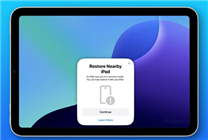
iPad mini 7成首款支持无线恢复的苹果平板:iPhone 16同款
-
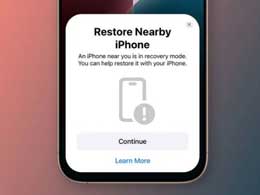
iOS 18无线恢复功能可用另一部iPhone恢复变砖的iPhone 16
最新资讯
查看更多-

- 苹果 iPhone 应用精彩纷呈,iPad 用户望眼欲穿
- 2025-02-06 319
-

- 苹果官方发布指南:如何禁用 MacBook 自动开机功能
- 2025-02-05 305
-

- 苹果分享 macOS 15 Sequoia 技巧,Mac 启动行为由你掌控
- 2025-02-02 279
-

- 苹果首次公布AirPods固件升级攻略:共6步
- 2025-01-30 234
-

- 苹果 iPhone 用户禁用 Apple Intelligence 可释放最多 7GB 存储空间
- 2025-01-30 213
热门应用
查看更多-

- 快听小说 3.2.4
- 新闻阅读 | 83.4 MB
-

- 360漫画破解版全部免费看 1.0.0
- 漫画 | 222.73 MB
-

- 社团学姐在线观看下拉式漫画免费 1.0.0
- 漫画 | 222.73 MB
-

- 樱花漫画免费漫画在线入口页面 1.0.0
- 漫画 | 222.73 MB
-

- 亲子餐厅免费阅读 1.0.0
- 漫画 | 222.73 MB
-
 下载
下载
湘ICP备19005331号-4copyright?2018-2025
guofenkong.com 版权所有
果粉控是专业苹果设备信息查询平台
提供最新的IOS系统固件下载
相关APP应用及游戏下载,绿色无毒,下载速度快。
联系邮箱:guofenkong@163.com